win8鼠标不能用如何用键盘移动和打开(右键打开)?
作者:佚名 来源:雨林木风系统 2018-07-25 11:40:00
win8鼠标不能用如何用键盘移动和打开(右键打开)??
在win8系统下当鼠标不能用坏掉了的时候刚好手头又无鼠标,又很急的时候如何办呢?这时其实可以使用键盘来进行移动和打开,许多网友大概不熟悉这个功能如何点击,下面小编就分享下具体设置和操作办法。
操作办法如下:
1、点击控制面板找到“轻松访问”;
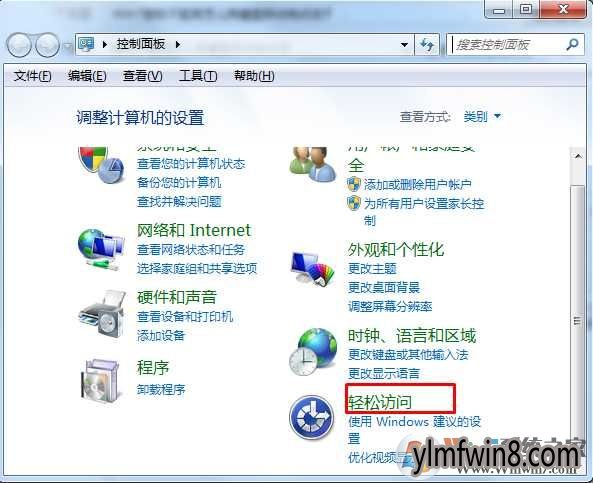
2、打开更改键盘的工作方式;
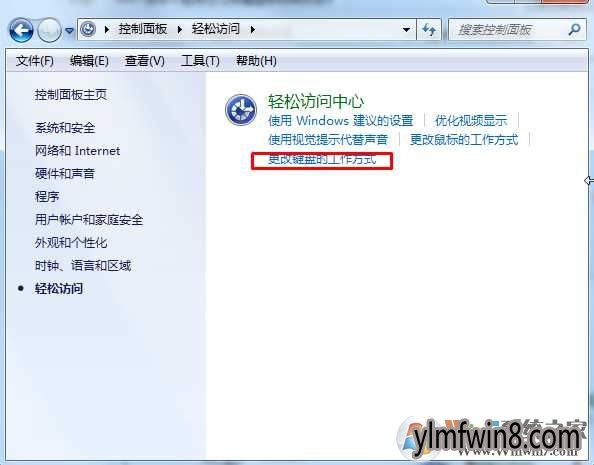
3、勾选“启用鼠标键”选项,再打开应用,如下图
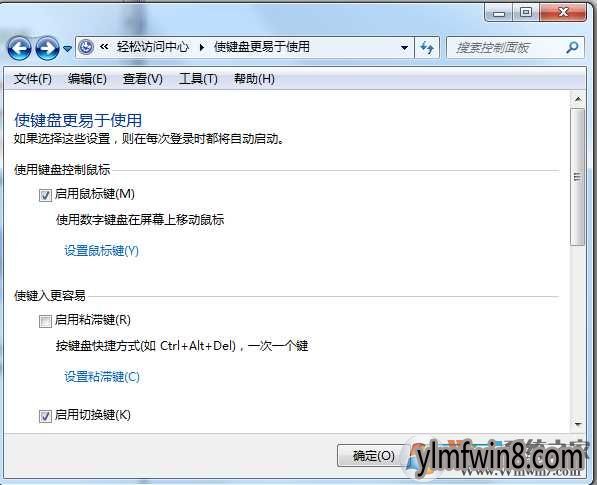
4、这时你使用键盘右侧的数字按钮已经可以移动鼠标了

鼠标键设置成功后,即“鼠标键” 功能为开状态下的数字小键盘区就变成了鼠标键盘。
1.方向键。除“5”键和“0”键外的八个数字键的功能分别为相应的鼠标图符运动方向;鼠标键盘共有八个方向键,键“8”、“2”、“4”、“6”、“7”、“1”、“9”、“3”的功能分别为使鼠标图符向上、下、左、右、左上、左下、右上、右下移动。
2.单击或双击。键“5”功能为左键(或右键)单击;键“+”功能为左键(或右键)双击;
3.键“0”功能为按住;键“.”功能为释放;
4.键“-”代表右键;键“*”代表左右双键;键“/”功能为恢复键“5”单击鼠标左键的标准功能;
5.键“NumLock”为数字、鼠标键盘的切换键。
如果你对移动速度不满意,还可以设置一下鼠标键,对移动速度、加速度等进行调节。
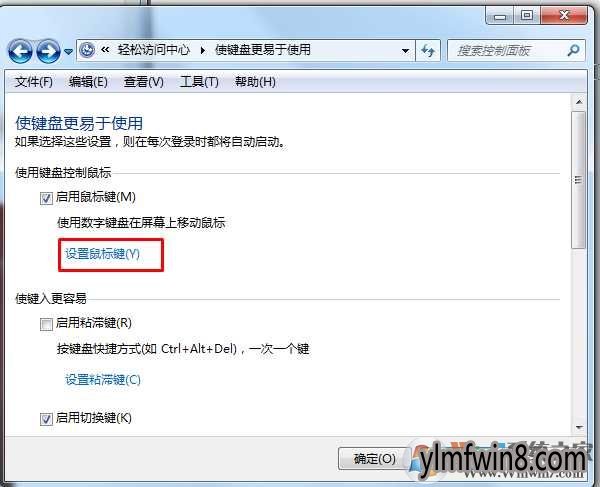
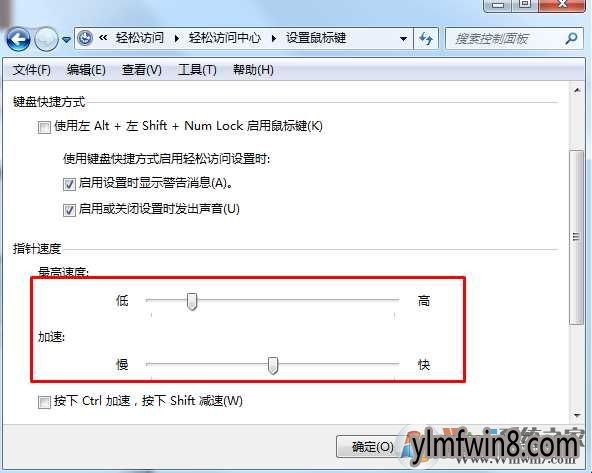
好了,完成上述的操作后,大家就可以使用键盘来移动鼠标对电脑进行操作了。
在win8系统下当鼠标不能用坏掉了的时候刚好手头又无鼠标,又很急的时候如何办呢?这时其实可以使用键盘来进行移动和打开,许多网友大概不熟悉这个功能如何点击,下面小编就分享下具体设置和操作办法。
操作办法如下:
1、点击控制面板找到“轻松访问”;
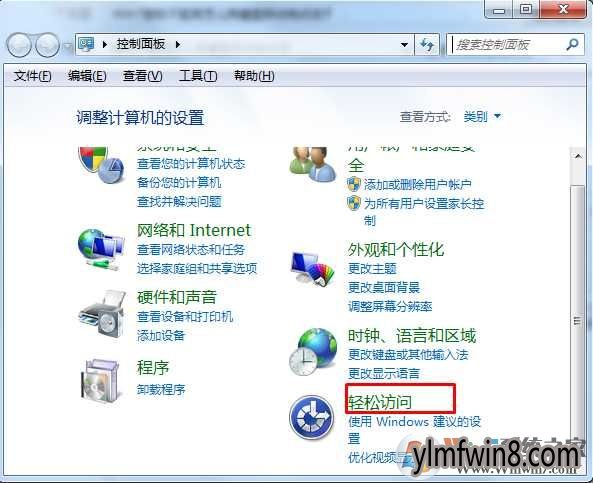
2、打开更改键盘的工作方式;
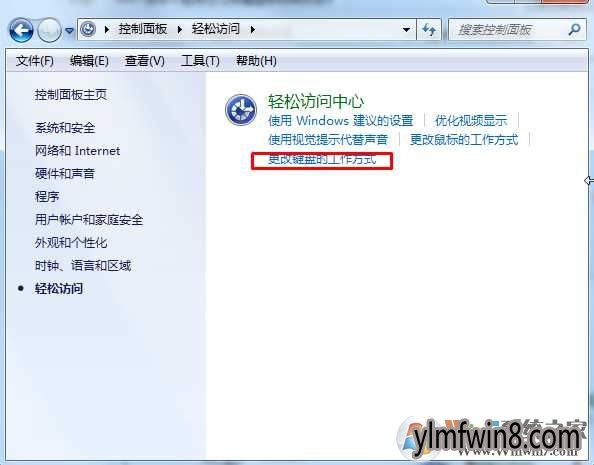
3、勾选“启用鼠标键”选项,再打开应用,如下图
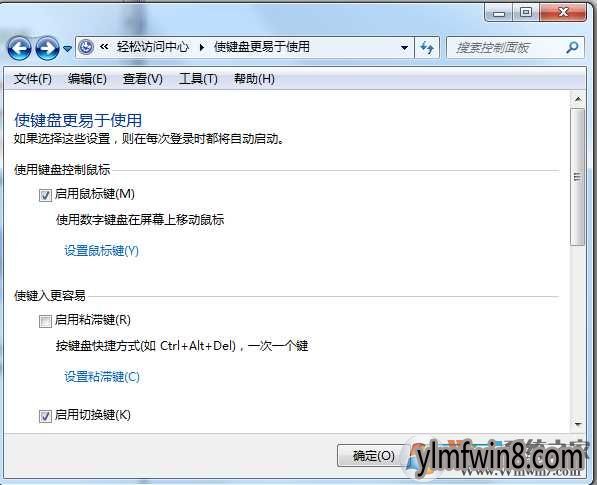
4、这时你使用键盘右侧的数字按钮已经可以移动鼠标了

鼠标键设置成功后,即“鼠标键” 功能为开状态下的数字小键盘区就变成了鼠标键盘。
1.方向键。除“5”键和“0”键外的八个数字键的功能分别为相应的鼠标图符运动方向;鼠标键盘共有八个方向键,键“8”、“2”、“4”、“6”、“7”、“1”、“9”、“3”的功能分别为使鼠标图符向上、下、左、右、左上、左下、右上、右下移动。
2.单击或双击。键“5”功能为左键(或右键)单击;键“+”功能为左键(或右键)双击;
3.键“0”功能为按住;键“.”功能为释放;
4.键“-”代表右键;键“*”代表左右双键;键“/”功能为恢复键“5”单击鼠标左键的标准功能;
5.键“NumLock”为数字、鼠标键盘的切换键。
如果你对移动速度不满意,还可以设置一下鼠标键,对移动速度、加速度等进行调节。
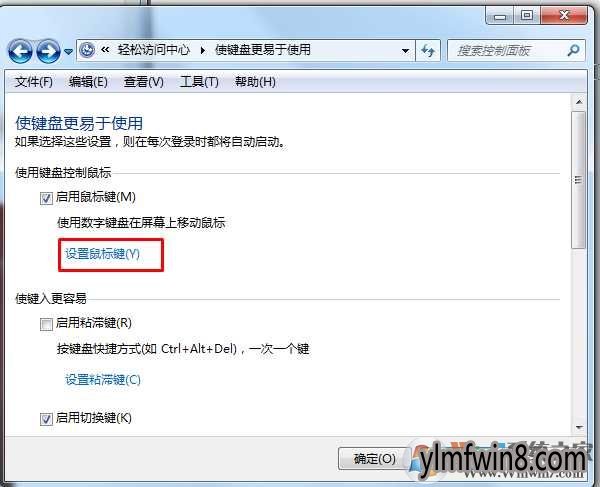
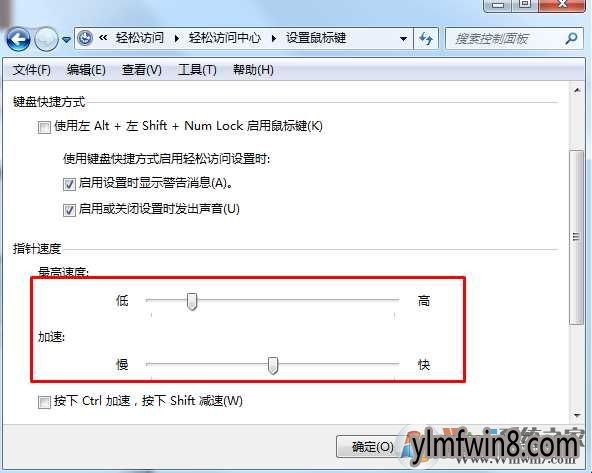
好了,完成上述的操作后,大家就可以使用键盘来移动鼠标对电脑进行操作了。
- [动作冒险] 方舟终极移动版官方正版v1.0
- [模拟经营] 模拟市民移动版v50.0.0.161660
- [游戏辅助] steam移动版v3.7.0
- [角色扮演] 移动联盟手游客户端v1.242
- [塔防解谜] 密室逃脱18移动迷城无限提示版v18.20.72
- [雨林木风Win8系统] 雨林木风Ghost Win8.1 (X32) 安全稳定版v2018.01(免激活)
- [雨林木风Win8系统] 雨林木风Ghost Win8.1 32位 绝对装机版 2020.12
- [驱动下载] 雷蛇炼狱蝰蛇驱动下载|RazerSynapse炼狱蝰蛇鼠标驱动雷云v8.399正式专业版
- [卡牌策略] 三国杀移动版测试服v3.9.9
- [驱动下载] 罗技M驱动|罗技M无线鼠标驱动v8.281免安装PC版
相关阅读
- 热门手游
- 最新手游
- 本类周排行
- 本类总排行
- 1win8系统没有法安装Flash插件提示证书验证失败如何办
- 2电脑快捷键大全|电脑快捷键使用大全
- 3怎么关闭win8系统的错误报告
- 4win8序列号(可激活windows8所有版本的产品密钥)
- 5win8 ActiveX installer (AxinstSV)是什么服务可以禁止吗?
- 6win8系统点击GiF动画图标没有法显示如何办
- 7win8 dllhost.exe是什么进程?Dllhost.exe进程占用CPU或内存高如何办?
- 8win8系统regsvr32提示DLL不兼容及各种Dll不兼容的处理办法
- 9win8如何删除宽带连接?
- 10win8网页任何关闭所有网页就全关了,关闭提示如何找回?






